Découvrez comment mettre en surbrillance les sections d’un document Adobe FrameMaker en définissant la couleur d’arrière-plan du texte ou du paragraphe entier.
Introduction
Vous pouvez mettre en surbrillance des sections d’un document en définissant la couleur d’arrière-plan de parties du document dans les cas suivants :
Définir la couleur d’arrière-plan d’une partie de texte spécifique dans un paragraphe.
Figure 1. Couleur d’arrière-plan du texte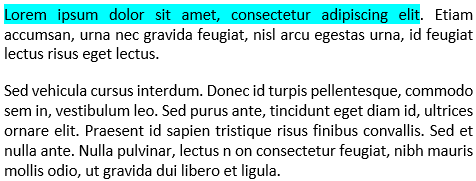
Définir la couleur d’arrière-plan du texte entier d’un paragraphe.
Figure 2. Couleur d’arrière-plan du paragraphe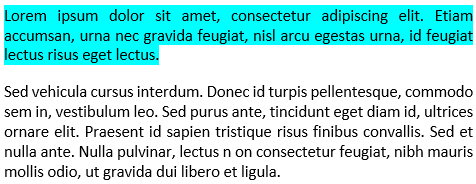
Définir la couleur d’arrière-plan de la zone qui entoure le paragraphe.
Figure 3. Couleur de bordure de paragraphe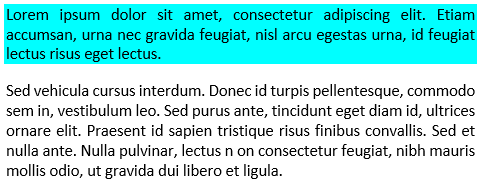
Définir la couleur d’arrière-plan du texte dans un paragraphe
Pour définir la couleur d’arrière-plan pour une partie du texte dans un paragraphe, procédez comme suit :
Sélectionnez le texte dans un paragraphe.
Ouvrez la fenêtre Configuration de caractères.
Dans la liste déroulante Couleur d’arrière-plan, sélectionnez une couleur et cliquez sur Appliquer.
La couleur d’arrière-plan est définie uniquement pour le texte sélectionné dans le paragraphe.
Définir la couleur d'arrière-plan pour un paragraphe entier
Pour définir la couleur d’arrière-plan d'un paragraphe entier, procédez comme suit :
Placez le curseur n’importe où dans le paragraphe.
Ouvrez la fenêtre Configuration de paragraphes et accédez à l’onglet Police.
Dans la liste déroulante Couleur d’arrière-plan, sélectionnez une couleur et cliquez sur Appliquer.
La couleur d’arrière-plan est définie pour tout le texte du paragraphe.
Définir la couleur d’arrière-plan d’une case de paragraphe
Pour définir la couleur d’arrière-plan d’une case de paragraphe, procédez comme suit :
Placez le curseur n’importe où dans le paragraphe.
Ouvrez la fenêtre Configuration de paragraphes et accédez à l’onglet Avancé.
Dans la liste déroulante Couleur, sélectionnez une couleur et cliquez sur Appliquer.
La couleur d’arrière-plan est définie pour la zone entière qui entoure un paragraphe.
Lorsque vous définissez la couleur d’arrière-plan du texte dans le paragraphe, la couleur s’étend sur le texte du paragraphe. Toutefois, dans le cas d’une case de paragraphe, le texte s’étend sur la totalité du paragraphe, de la marge gauche à la marge droite.